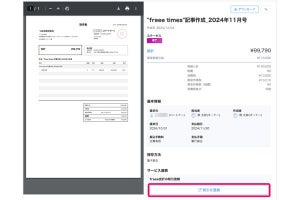先日MicrosoftはOffice 365インポートサービスを発表し、現在プレビューモードで提供されています。前回のブログ記事では、インポートサービスの機能とユーザの利便性について解説しました。そして結論として、便利なツールである一方、PSTファイルの問題を完全に解決できるソリューションとはいえない点も指摘しました。
今日は、Office 365インポートサービスでは対応できない処理を取り上げ、詳しく説明したいと思います。では、PSTファイル管理の3つのステップ、つまりPSTファイルの特定、移行、削除について、順番に説明しましょう。
問題1:特定 – PSTファイルを検出するには?
PSTファイルを移行するには、最初のステップとして、組織内にあるPSTファイルをすべて検出する必要があります。Office 365インポートサービスを使用するImport service does not find all your PST flies場合、特にPSTファイルが大量に存在する環境では、ここが一番の問題になるでしょう。
ほとんどのIT部門は、PSTファイルが保存されていそうな場所を把握しています。エンドユーザデバイスやユーザのネットワークドライブなどが一般的ですが、社内のあらゆる場所に存在します。ところが、インポートサービスにはPSTファイルの検出機能がありません。
環境内のPSTファイルをすべて見つけ出すには、PSTファイルが格納されていそうなエンドユーザデバイスとネットワークドライブを個々にスキャンしていく必要があります。PSTファイルをすべて検出したら、次にファイルの所有者を特定し、ファイルの処理方法、インポート先のメールボックスを決めます。
PSTファイルがOutlookユーザプロファイルにリンクされていれば、所有者を簡単に特定できます。ところが、ネットワークドライブの場合、ファイルを開き、その内容から所有者を判断しなければなりません。
以上の作業には非常に手間がかかりますし、想定外の状況が発生して作業が困難になる可能性もあります。PSTファイルの検出については、バラクーダネットワークスのPST Enterpriseなど、時間と手間を省く便利なサードパーティツールが提供されています。PSTファイルの検出/識別プロセス全体を自動実行でき、保護ファイルのパスワードを削除することも可能です。
問題2:移行 – PSTファイルを一元化するには?
インポートサービスでは、Office 365にPSTファイルをアップロードまたは配送する前に、PSTファイルをすべて一箇所にまとめる必要があります。PSTファイルには膨大な量のデータが格納されている可能性があるので、ネットワーク経由で転送するとなると、影響を最小限に抑えなければなりません。ネットワークにボトルネックが発生しないようにし、通常業務に影響を及ぼさないようにするには、プロセスを慎重に管理する必要があります。
さらに、ネットワーク接続が不安定になる可能性があるので、マシンのシャットダウンやネットワーク接続の中断をエンドユーザに依頼しなければならない状況もあるでしょう。データを一元化する作業では、上記のような状況に対応できる方法を検討しなければなりません。また、データ転送が中断した場合に、最初からやり直すのではなく、中断した箇所から再開できる機能も必要です。
サードパーティソリューションの中にはいずれの機能も備えているツールがあり、データのネットワーク転送を自動実行し、きめ細かい管理にも対応します。
問題3:移行 – データの移行先を指定するには?
PST移行プロジェクトの規模を小さくし、管理しやすくするには、インポートサービスでOffice 365に移行するデータの分量を制限する方法が一番簡単です。これには、いくつか方法があります。
最初の方法では、古いデータや使用されていないデータを削除する処理を、メール保持ポリシーで設定します。メール保持ポリシーは、PSTデータを一元化する前に適用しておいてください。これにより、ユーザにとって価値があるデータやコンプライアンス目的で保存が必要なデータのみを絞り込むことができます。ただしこの作業では、PSTファイルを1つずつ開いて内容を確認し、削除可能なPSTファイルがあれば削除する必要があります。
2番目の方法では、重複を排除することによって、移行データの量を減らします。PSTファイル(またはその内容)が重複してしまう理由はさまざまです。たとえば、ユーザの役職が変わった場合や新しいデバイスに切り替えた場合に、古いファイルがそのまま残るケースがあります。また、バックアップとリストアも重複の原因になりますし、ユーザがメールのローカルコピーを作成することもあるでしょう。ほとんどの場合、このような重複データはそのまま放置されることが多く、PST移行プロジェクトで検出されます。
このような重複ファイルの削除や効果的な保持ポリシーの適用は、プロセスを自動化するソリューションがなければほぼ不可能です。Office 365インポートサービスには、重複排除やデータの絞り込み機能はありませんが、サードパーティソリューションならば十分対応が可能です。重複をすべて排除し、インポートが必要なデータのみを絞り込むので、不要なデータをすべて削除できます。
問題4:削除 – 移行後にPSTファイルを削除するには?
PSTファイルのインポートが完了した後、最後に必要になるのは、格納されていた場所からPSTファイルを削除する作業です。この作業には、ストレージ容量に空きができるだけでなく、エンドユーザにとってはストレージ構造がわかりやすくなるというメリットがあります。ところが、一部のファイルでは、Outlookから切断してから削除する必要があり、PSTファイルが新たに作成されないようにユーザ設定の変更も必要です。
この作業にも手間がかかりますが、Office 365インポートサービスでは対応していません。もちろん、プロセスを自動化するサードパーティソリューションが提供されています。
これ以外に注意すべきポイント
シニアマネージャや機密データを持つユーザなど、一部のエンドユーザはPSTファイルを自分で管理する必要があります。たとえばこのようなユーザには、保持するデータと削除するデータの区別や、Office 365での移行先などを自分で判断してもらいます。このようなエンドユーザによるセルフサービスも忘れてはならない機能ですが、インポートサービスでは対応できません。
さらに注意すべきポイントに、「追跡調査」があります。これは、移行やインポートプロセス全体で各メールがどのような手順を経て処理されたのかをドキュメント化する機能や、Office 365のメールボックスに追加されたメールと、エンドユーザのマシンで検出されたメールが同一であることを実証するための機能です。MicrosoftはOffice 365インポートサービスの今後のリリースで対応するとコメントしていますが、現時点では対応していません。
結論
Office 365インポートサービスはMicrosoftが開発した素晴らしいソリューションであり、大量のメールデータをMicrosoftのオンラインExchange Serverにアップロードする際の問題を解決します。このツールが威力を発揮する環境もあるので、Microsoftがこのようなツールを提供した点は評価すべきでしょう。ところが、このツールはギャップを埋めたに過ぎず、PSTファイルの管理に伴う問題の一部を解決しただけで、包括的なソリューションになっていないことは明らかです。このブログ記事ではサードパーティソリューションの有用性について解説しましたが、インポートサービスよりも遥かに優れたPST管理機能を備えたソリューションが存在します。
バラクーダネットワークスのPST Enterpriseもその1つです。何年もの期間を費やして開発と改良を重ねた結果、PSTファイルの検出、移行、削除など、プロセス全体を自動化し、きめ細かく管理できる幅広い機能セットを備えています。大規模な環境、複雑な環境、分散型の環境にも対応し、上記のような包括的な機能を経済的に実行できるソリューションです。
※本内容はBarracuda Product Blog 2015年6月18日Office 365 Import Service Limitations: Navigating Roadbumpsを翻訳したものです。
Peter Mullens
本稿は、バラクーダネットワークスのWebサイトに掲載されている『バラクーダラボ』7月7日付の記事の転載です。